
Clement Thomas
0
1303
27
We leren veel nieuwe dingen van internet en hoewel internet over het algemeen een leuke en leerzame plek kan zijn, is het ook een plek vol haat en misbruik. We zijn bijvoorbeeld geneigd veel haatreacties en ongepaste video's op YouTube te zien en we zijn er vrij zeker van dat je niet wilt dat je kinderen dat zien. Google heeft echter wel een functie voor ouderlijk toezicht voor YouTube, genaamd de beperkte modus, die voorheen bekend stond als de veiligheidsmodus. Dus als je YouTube veiliger wilt maken voor kinderen, moet je de YouTube Beperkte modus instellen. Voordat we u echter vertellen hoe u het kunt doen, laten we het hebben over wat de beperkte modus is en hoe het werkt.
Wat is de YouTube-beperkte modus?
YouTube Beperkte modus is de functie voor ouderlijk toezicht voor het netwerk voor het delen van video's. Het werkt met communitymarkering, dus de feedback van andere gebruikers die ongepaste inhoud hebben gemeld, komt samen met leeftijdsbeperking in aanmerking. Google houdt ook signalen in de gaten die duiden op ongepaste inhoud. Dus wanneer u de beperkte modus inschakelt, worden de meeste aanstootgevende inhoud en opmerkingen vermeden en hoewel u niet kunt verwachten dat deze 100% nauwkeurigheid oplevert, zou het goed moeten werken.
Schakel YouTube Beperkte modus op computer in
Je kunt de YouTube Beperkte modus eenvoudig inschakelen op je pc of Mac-browser. Echter, eenmaal ingeschakeld, de De beperkte modus is gekoppeld aan de browser, dus als u meerdere browsers of meerdere gebruikersaccounts in browsers zoals Chrome heeft, moet u de beperkte modus voor alle afzonderlijke browsers inschakelen. Dus, hier is hoe u de beperkte modus in elke browser op uw computer inschakelt:
1. Open YouTube.com in uw computerbrowser, scroll naar beneden en je zult de "vindenBeperkte modus" keuze. Klik erop, zet het aan en klik op de optie "Vergrendel de beperkte modus in deze browser'.
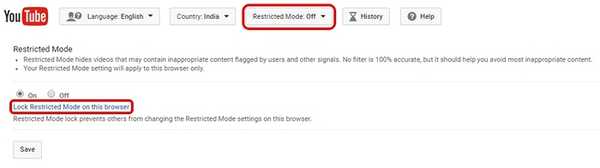
Notitie: Als u gewoon op de knop "Opslaan" klikt, kan de beperkte modus worden uitgeschakeld voor iedereen die de browser gebruikt, wat geen veilige oplossing is.
2. Dan moet je wel log in op uw Google-account. De beperkte modus wordt gekoppeld aan uw Google-account, zodat iedereen die het wil uitschakelen, moet het wachtwoord van uw Google-account invoeren.
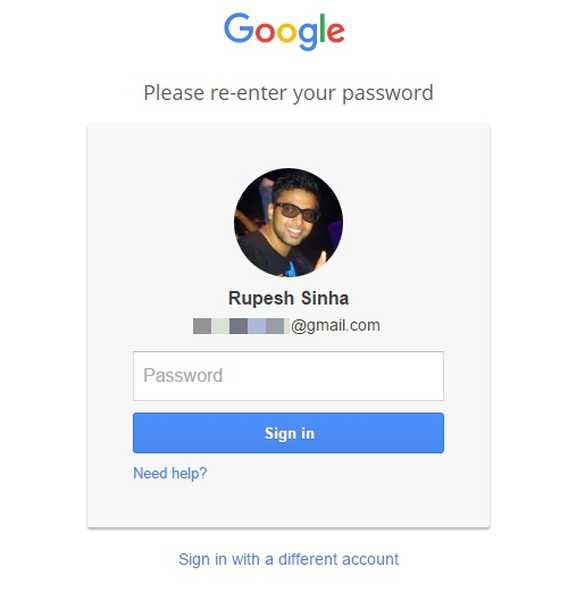
3. Als u klaar bent, wordt de beperkte modus ingeschakeld en kunt u zich afmelden bij uw Google-account of dit laten gebeuren en wanneer u de beperkte modus probeert uit te schakelen, vraagt Google u om in te loggen.
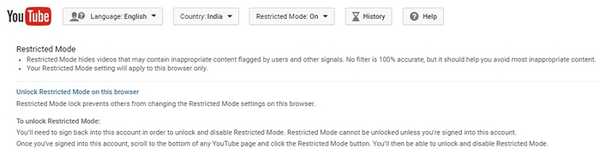
Schakel de beperkte modus in op uw telefoon
Als het gaat om de YouTube-app op Android en iOS is het vrij eenvoudig om de beperkte modus in te schakelen. Aan Android, het enige wat je hoeft te doen is, ga naar de YouTube-app, klik op de menuknop met drie stippen rechtsboven en tik op "Instellingen'. Ga dan naar "Algemeen", Waar u kunt inschakelen"Beperkte modus'.
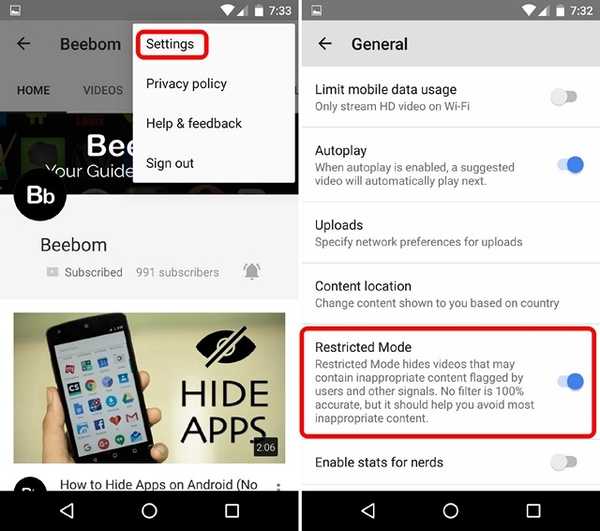
Op de iPhone of iPad, je kunt gewoon naar Instellingen in de YouTube-app en tik op de eerste optie genaamd "Filteren in beperkte modus'. Selecteer vervolgens de "Streng" keuze.
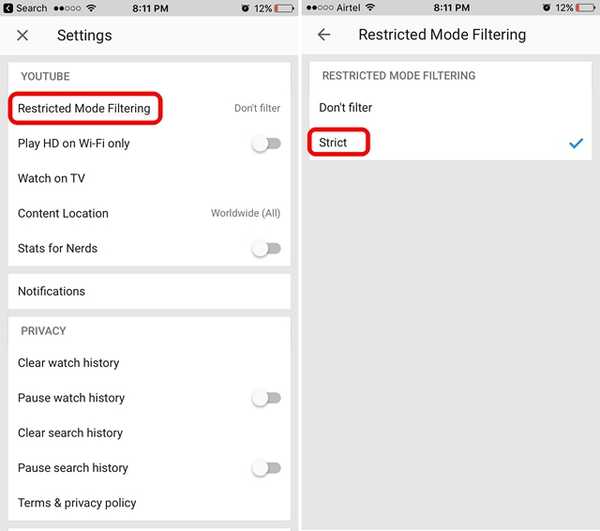
Hoewel er een beperkte modus is in de YouTube-app, het is niet zo veilig, omdat je het niet kunt vergrendelen op het apparaat en het is gekoppeld aan het account. Bovendien kan men gemakkelijk naar de instellingen gaan en deze uitschakelen. Het goede nieuws is dat Google een YouTube Kids-app aanbiedt, waarmee je je peuter video's kunt laten bekijken zonder zich zorgen te hoeven maken over aanstootgevende inhoud. U kunt ook verschillende apps voor ouderlijk toezicht voor Android gebruiken.
ZIE OOK: Hoe u ouderlijk toezicht van Windows 10 instelt en configureert
Maak YouTube veiliger voor kinderen met de beperkte modus
Hoewel YouTube geen uitgebreide functies voor ouderlijk toezicht biedt, is het in ieder geval veilig op internet. Hetzelfde kan echter niet worden gezegd voor de YouTube-app, maar zoals we al zeiden, kun je de YouTube Kids-app downloaden. Nou, dat is allemaal van onze kant, probeer de YouTube Beperkte modus op je computer of smartphone en maak YouTube-kinderen vriendelijk. Laat het ons weten in de comments hieronder als u twijfelt.















